kich-thuoc
Chỉnh Kích Thước Tab Trong Word 2007
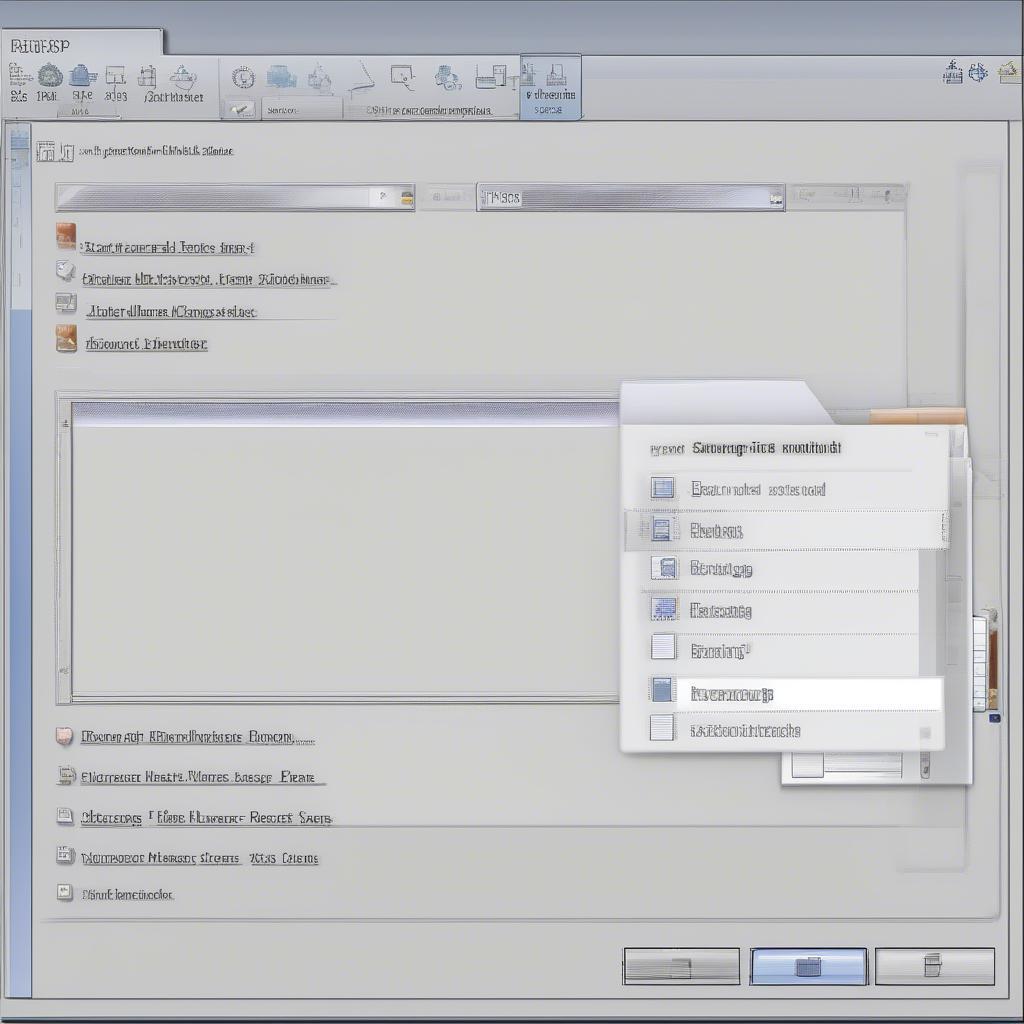
Chỉnh kích thước tab trong Word 2007 là một thao tác đơn giản nhưng hữu ích, giúp bạn trình bày văn bản gọn gàng và chuyên nghiệp hơn. Bài viết này sẽ hướng dẫn chi tiết cách thực hiện, cùng với một số mẹo nhỏ giúp bạn tận dụng tối đa tính năng này.
Lý Do Cần Chỉnh Kích Thước Tab Trong Word 2007
Việc chỉnh kích thước tab cho phép bạn kiểm soát khoảng cách giữa các dòng văn bản, tạo ra các cột thẳng hàng, và định dạng danh sách một cách dễ dàng. Điều này đặc biệt hữu ích khi bạn tạo bảng biểu, danh mục sản phẩm, hoặc đơn giản là muốn trình bày văn bản theo một bố cục cụ thể.
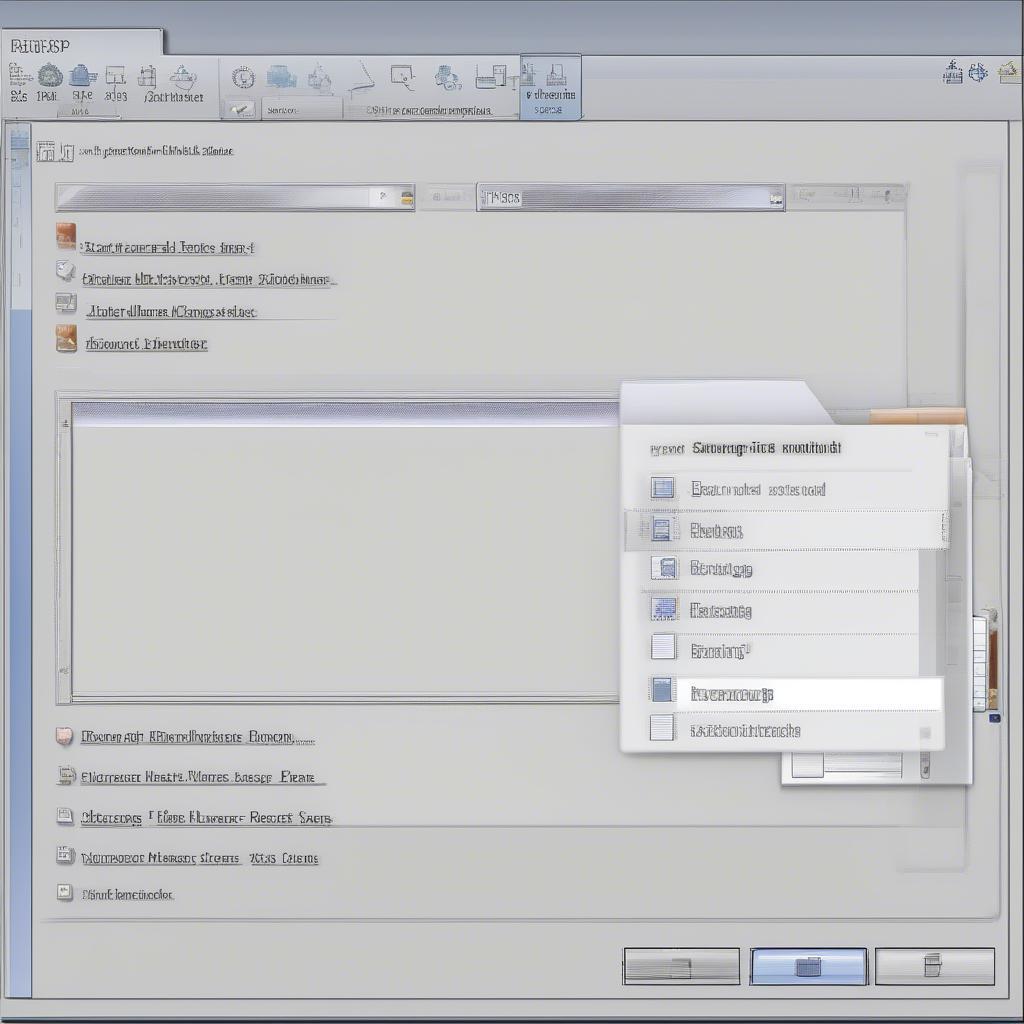 Chỉnh kích thước tab trong Word 2007 bằng thước
Chỉnh kích thước tab trong Word 2007 bằng thước
Các Bước Chỉnh Kích Thước Tab
- Mở tài liệu Word 2007: Khởi động Word 2007 và mở tài liệu bạn muốn chỉnh sửa.
- Hiển thị thước kẻ: Nếu thước kẻ chưa hiển thị, bạn hãy vào tab “View” và tích chọn “Ruler”.
- Chọn loại tab: Ở đầu bên trái của thước kẻ, bạn sẽ thấy biểu tượng loại tab. Nhấp vào biểu tượng này để thay đổi giữa các loại tab khác nhau như tab trái, tab phải, tab giữa, và tab thập phân.
- Đặt tab: Nhấp vào thước kẻ tại vị trí bạn muốn đặt tab.
- Chỉnh kích thước tab: Kéo tab trên thước kẻ sang trái hoặc phải để thay đổi vị trí và khoảng cách của nó.
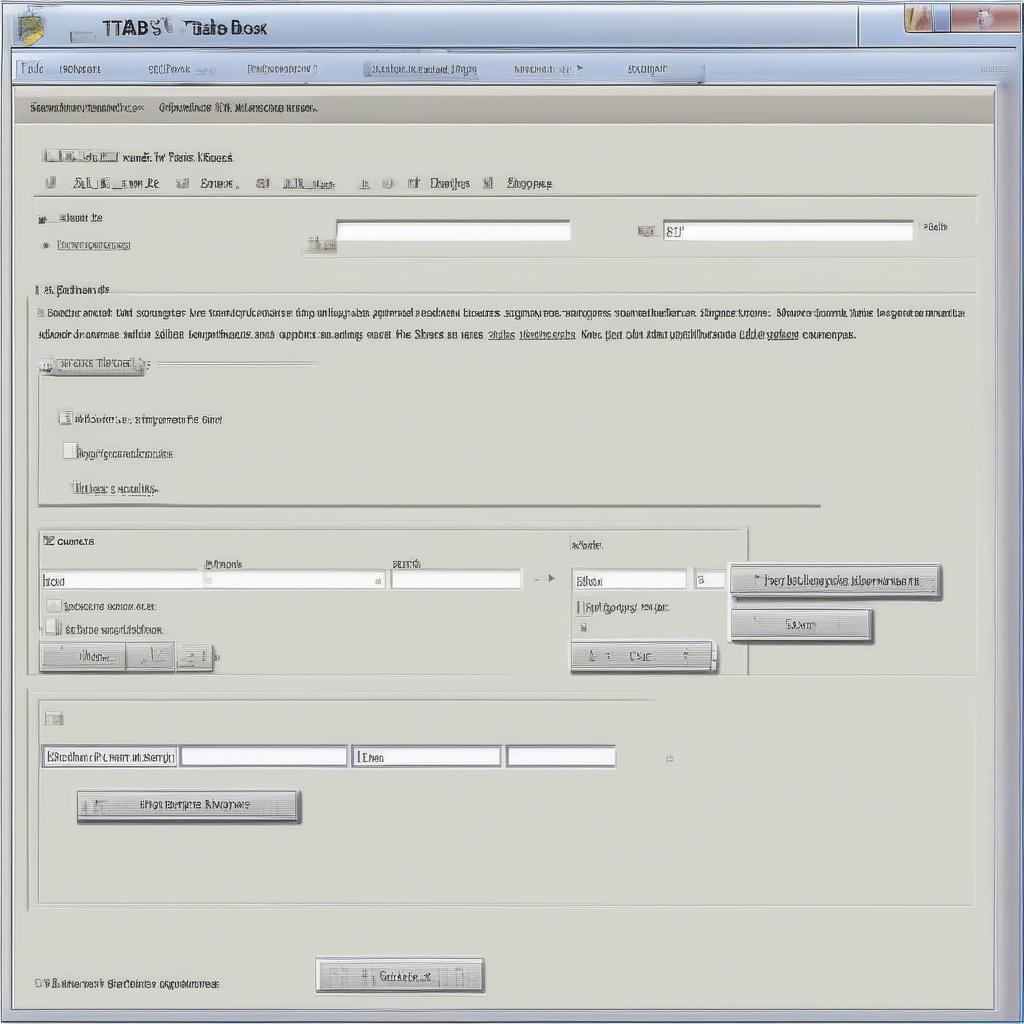 Chỉnh kích thước tab trong Word 2007 qua hộp thoại Tabs
Chỉnh kích thước tab trong Word 2007 qua hộp thoại Tabs
Mẹo Chỉnh Kích Thước Tab Hiệu Quả
- Sử dụng tab thập phân để căn chỉnh các số thập phân một cách chính xác.
- Sử dụng tab phải để căn chỉnh văn bản về phía bên phải.
- Sử dụng tab giữa để căn chỉnh văn bản ở giữa.
- Kết hợp các loại tab khác nhau để tạo ra bố cục phức tạp hơn.
Bạn có biết kích thước bìa tạp chí chuẩn cũng quan trọng như việc trình bày nội dung không?
Chỉnh Kích Thước Tab Qua Hộp Thoại “Tabs”
Ngoài cách chỉnh kích thước tab trực tiếp trên thước kẻ, bạn cũng có thể sử dụng hộp thoại “Tabs” để thực hiện các thao tác chính xác hơn. Để mở hộp thoại “Tabs”, bạn hãy nhấp vào mũi tên nhỏ ở góc dưới bên phải của nhóm “Paragraph” trong tab “Home”. Trong hộp thoại “Tabs”, bạn có thể nhập chính xác vị trí của tab, chọn loại tab, và thiết lập các tùy chọn khác.
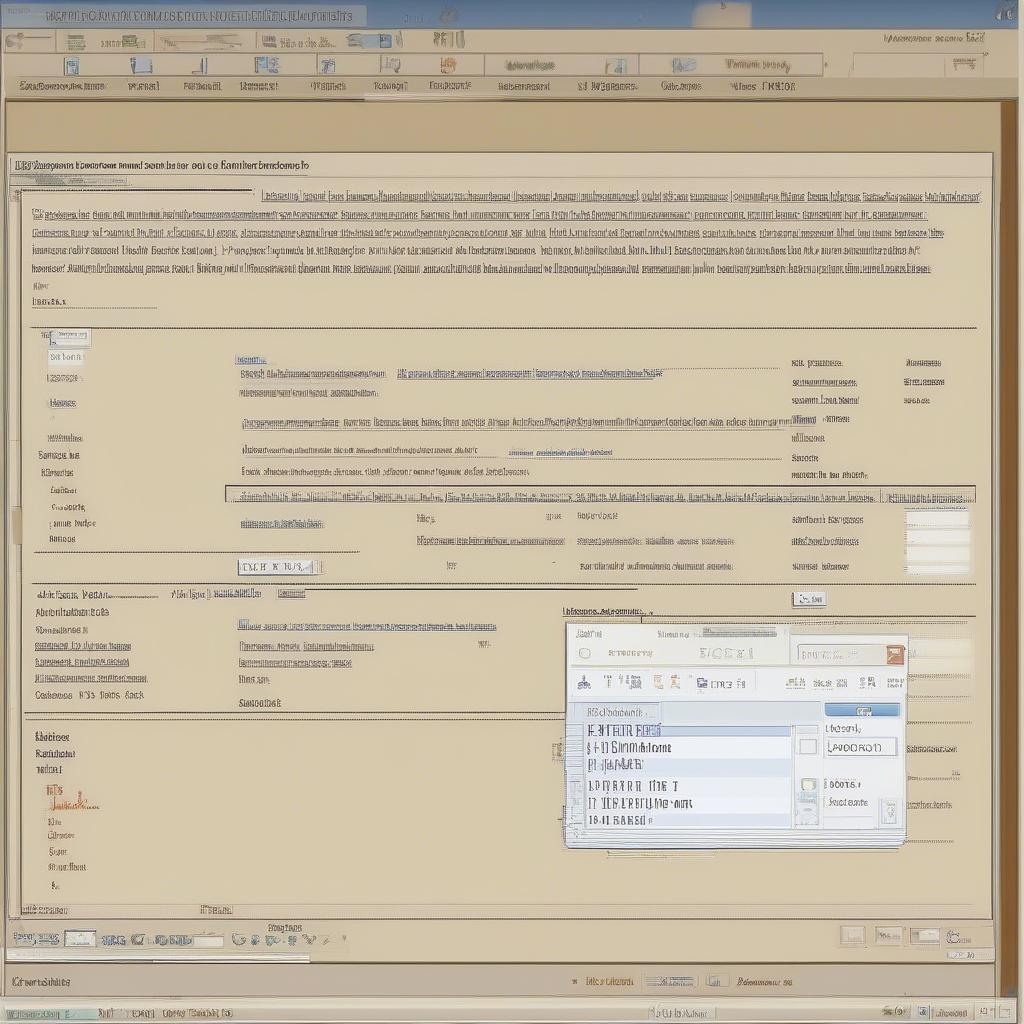 Ví dụ về chỉnh kích thước tab trong Word 2007
Ví dụ về chỉnh kích thước tab trong Word 2007
Việc nắm rõ cách chỉnh kích thước bìa vở trong word 2007 cũng là một kỹ năng hữu ích khi làm việc với Word.
Ông Nguyễn Văn A, chuyên gia tin học văn phòng, chia sẻ: “Việc thành thạo chỉnh kích thước tab trong Word sẽ giúp bạn tiết kiệm rất nhiều thời gian và công sức trong việc định dạng văn bản.”
Kết Luận
Chỉnh kích thước tab trong Word 2007 là một kỹ năng đơn giản nhưng vô cùng hữu ích. Hy vọng bài viết này đã cung cấp cho bạn những thông tin cần thiết để áp dụng tính năng này một cách hiệu quả. Bằng cách nắm vững cách chỉnh kích thước tab, bạn có thể tạo ra những tài liệu chuyên nghiệp và dễ đọc hơn. Việc hiểu rõ kích thước chuẩn căn lề trong word cũng rất quan trọng để tạo ra tài liệu chuẩn mực.
FAQ
- Làm thế nào để xóa tab trong Word 2007?
- Có thể đặt nhiều tab trên cùng một dòng không?
- Tôi có thể thay đổi loại tab sau khi đã đặt nó không?
- Tab thập phân hoạt động như thế nào?
- Làm sao để căn chỉnh văn bản theo tab?
- Tôi có thể sử dụng tab để tạo bảng biểu không?
- Có phím tắt nào để đặt tab trong Word 2007 không?
Bà Trần Thị B, giảng viên tin học, cho biết: “Chỉnh kích thước tab là một trong những kỹ năng cơ bản mà bất kỳ ai sử dụng Word cũng nên biết.” Việc biết các kích thước khung hình cũng sẽ hỗ trợ bạn trong việc thiết kế.
Bạn cũng có thể tìm hiểu thêm về kích thước cảu các khổ giấy trên VHPlay.
Khi cần hỗ trợ hãy liên hệ Email: [email protected], địa chỉ: Phố Láng Hạ, Quận Ba Đình, Hà Nội, Việt Nam. Chúng tôi có đội ngũ chăm sóc khách hàng 24/7.
Leave a comment